Outlook.com heeft geen preview meer en is nu beschikbaar voor iedereen. Leren omgaan met de nieuwe interface kan een stuk eenvoudiger met behulp van sneltoetsen. Dus of u nog niet bekend bent met de browsergebaseerde e-mailservice van Microsoft of een oude Hotmail-gebruiker die probeert aan te passen aan het nieuwe ontwerp, probeer de snelkoppelingen en maak kennis met Outlook.com.
Voordat we aan de slag gaan, ga je naar Instellingen> Sneltoetsen en zorg je ervoor dat de sneltoetsen zijn ingeschakeld en worden ingesteld op de Outlook.com-modus. Als u al bekend bent met de sneltoetsen voor Yahoo! Mail of Gmail en gebruik die liever in plaats daarvan, je kunt vanaf hier naar een van die modi gaan.
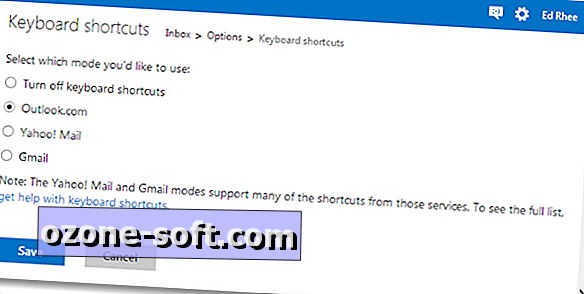
Componeren
N : nieuwe e-mail opstellen
Ctrl + Enter : e-mail verzenden
R : Antwoord
Shift + R : Allen beantwoorden
Shift + F : vooruit
F7 : Controleer de spelling
Ctrl + Y : voeg Emoji toe
Ctrl + S : concept opslaan
Lees e-mail
O : Open e-mail
Shift + I : geblokkeerde inhoud weergeven
/ : Zoeken naar e-mail
Esc : e-mail sluiten
Jumping
G en dan I : ga naar Inbox
G en dan L : ga naar Gemarkeerd
G en S : ga naar Verzonden
G en dan D : ga naar Concepten
? : Toon sneltoetsen voor het toetsenbord
acties
Del : e-mail verwijderen
E : Archief
J : e-mail markeren als rommel
V : Verplaats naar map
Shift + E : nieuwe map maken
C : e-mail categoriseren
Vraag : Markeer e-mail als gelezen
U : e-mail als ongelezen markeren
Invoegen : e-mail markeren
Shift + P : e-mail afdrukken
Navigatie en selecties
S en vervolgens A : alle e-mail selecteren
S en vervolgens N : alle e-mail deselecteren
Ctrl +. : Omlaag lijst
Ctrl +, : lijst met verplaatsingen
M : Vernieuwen
Dat is het. Als u niet alle snelkoppelingen kunt onthouden, onthoud dan dat de ? sneltoets zal de complete lijst met sneltoetsen voor het toetsenbord weergeven.








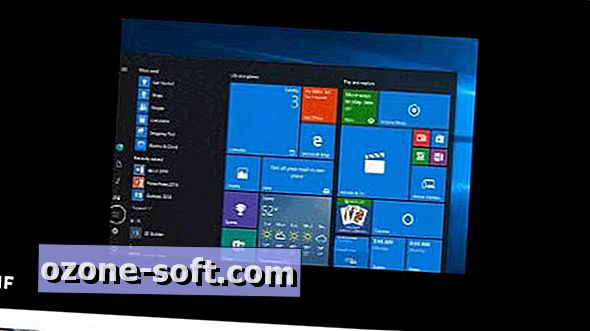




Laat Een Reactie Achter